жӮЁеҘҪпјҢзҷ»еҪ•еҗҺжүҚиғҪдёӢи®ўеҚ•е“ҰпјҒ
жӮЁеҘҪпјҢзҷ»еҪ•еҗҺжүҚиғҪдёӢи®ўеҚ•е“ҰпјҒ
д»ҠеӨ©е°ұи·ҹеӨ§е®¶иҒҠиҒҠжңүе…іAndroid Studio зҡ„жү“еҢ…ж–№ејҸжңүе“ӘдәӣпјҢеҸҜиғҪеҫҲеӨҡдәәйғҪдёҚеӨӘдәҶи§ЈпјҢдёәдәҶи®©еӨ§е®¶жӣҙеҠ дәҶи§ЈпјҢе°Ҹзј–з»ҷеӨ§е®¶жҖ»з»“дәҶд»ҘдёӢеҶ…е®№пјҢеёҢжңӣеӨ§е®¶ж №жҚ®иҝҷзҜҮж–Үз« еҸҜд»ҘжңүжүҖ收иҺ·гҖӮ
пјҲ1пјүеңЁAndroid Studio дёӯйҖүдёӯappиҝҷд№ҲmoduleпјҢйҖүжӢ©иҸңеҚ•ж ҸвҖңвҖқBuildвҖ”вҖ”Generate signed APKвҖңвҖқ
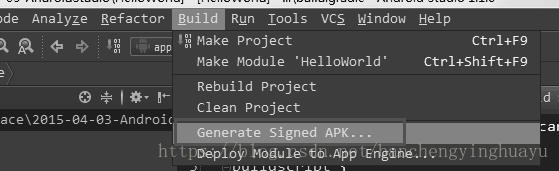
пјҲ2пјүеј№еҮәзӘ—еҸЈ
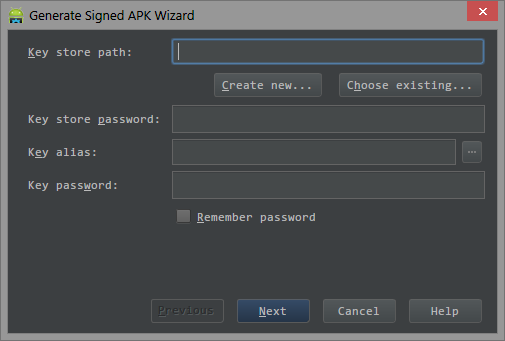
пјҲ3пјүеҲӣе»әеҜҶй’Ҙеә“еҸҠеҜҶй’ҘпјҢеҲӣе»әеҗҺдјҡиҮӘеҠЁйҖүжӢ©еҲҡеҲӣе»әзҡ„еҜҶй’Ҙеә“е’ҢеҜҶй’ҘпјҲе·ІжӢҘжңүеҜҶй’Ҙеә“и·іиҝҮпјү
зӮ№еҮ»вҖңCreate new...вҖқжҢүй’®еҲӣе»әеҜҶй’Ҙеә“
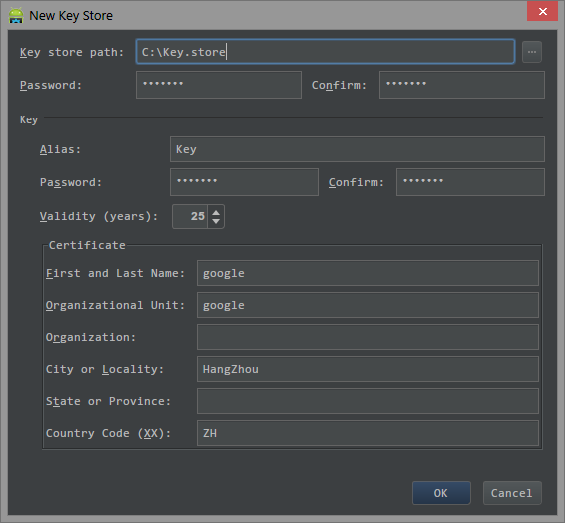
Key store pathпјҡеҜҶй’Ҙеә“ж–Ү件зҡ„ең°еқҖ
Password/ConfirmпјҡеҜҶй’Ҙеә“зҡ„еҜҶз Ғ
Keyпјҡ
AliasпјҡеҜҶй’ҘеҗҚз§°
Password/ConfirmпјҡеҜҶй’ҘеҜҶз Ғ
Validity(years)пјҡеҜҶй’Ҙжңүж•Ҳж—¶й—ҙ
First and Last NameпјҡеҜҶй’ҘйўҒеҸ‘иҖ…姓еҗҚ
Organizational UnitпјҡеҜҶй’ҘйўҒеҸ‘з»„з»Ү
City or LocalityпјҡеҹҺеёӮ
Country Code(XX)пјҡеӣҪ家
пјҲ4пјүйҖүжӢ©е·ІеӯҳеңЁеҜҶй’Ҙеә“еҸҠеҜҶй’ҘпјҲеңЁпјҲ3пјүдёӯеҲӣе»әеҜҶй’Ҙеә“еҗҺи·іиҝҮжӯӨжӯҘйӘӨпјү
зӮ№еҮ»вҖңChoose existing...вҖқжҢүй’®жүҫеҲ°еҜҶй’Ҙеә“ж–Ү件
Key store passwordиҫ“е…Ҙе·ІйҖүжӢ©зҡ„еҜҶй’Ҙеә“ж–Ү件зҡ„еҜҶз Ғ
зӮ№еҮ»Key aliasеҗҺзҡ„вҖң...вҖқжҢүй’®пјҢйҖүжӢ©жҲ–иҖ…еҲӣе»әдёҖдёӘеҜҶй’Ҙ
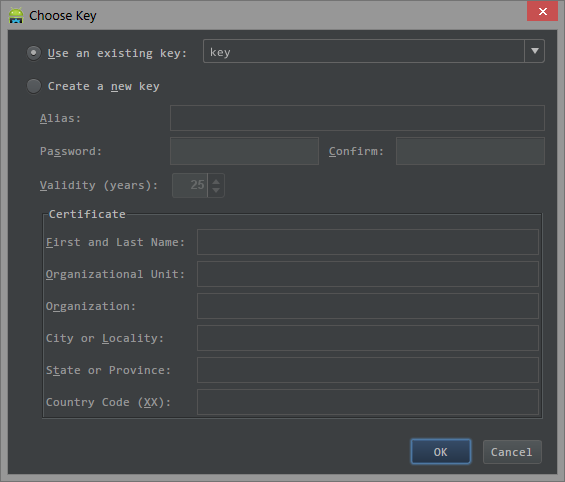
йҖүдёӯвҖңUse an existing keyвҖқпјҢеңЁеҗҺйқўзҡ„йҖүжӢ©жЎҶдёӯйҖүжӢ©еҜҶй’Ҙ
йҖүдёӯвҖңCreate a new keyвҖқпјҢеҲӣе»әж–°зҡ„еҜҶй’ҘпјҢиҜҰи§ҒпјҲ3пјү
зӮ№еҮ»OKжҢүй’®
Key passowrdиҫ“е…ҘйҖүжӢ©зҡ„еҜҶй’Ҙзҡ„еҜҶз Ғ
пјҲ5пјүзӮ№еҮ»вҖңNextвҖқжҢүй’®пјҢйҖүжӢ©дҝқеӯҳи·Ҝеҫ„еҗҺпјҢзӮ№еҮ»вҖңFinishвҖқжҢүй’®е®ҢжҲҗ
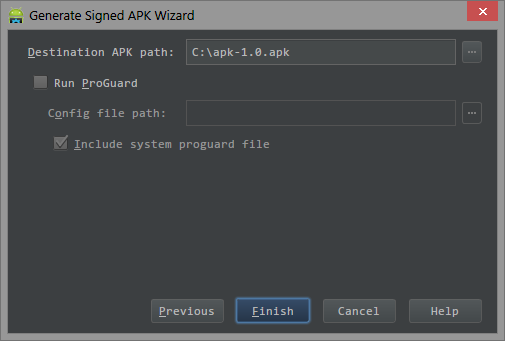
жү“еҢ…зҡ„第дәҢз§Қж–№ејҸ
1. й»ҳи®Өдёәdebug modeпјҢдҪҝз”Ёзҡ„зӯҫеҗҚж–Ү件еңЁпјҡ $HOME/.android/debug.keystore
2. Release Mode зӯҫеҗҚпјҡ
build.gradleпјҡ
android {
signingConfigs {
releaseConfig {
keyAlias 'stone'
keyPassword 'mypwd'
storeFile file('/Users/stone/Documents/project_AS/myapplication/stone.keystore')
storePassword 'mypwd'
}
}
buildTypes {
release {
...
signingConfig signingConfigs.release
}
}
}
signingConfigs еҚізӯҫеҗҚй…ҚзҪ®гҖӮ й…ҚзҪ®еҗҚreleaseConfig{ //й…ҚзҪ®еҶ…е®№ }
еңЁbuildTypesдёӯжҢҮе®ҡreleaseж—¶зҡ„signingConfigsеҜ№еә”зҡ„й…ҚзҪ®еҗҚ
жү“еҢ…зҡ„第дёүз§Қж–№ејҸпјҡжӣҝжҚўAndroidManifestдёӯзҡ„еҚ дҪҚз¬Ұ
дёҫдёӘдҫӢеӯҗпјҢеңЁAndroidManifestж–Ү件дёӯпјҢжҲ‘们е°ҶжһҒе…үжҺЁйҖҒзҡ„keyеҖјжҢҮе®ҡдёәдёҖдёӘеҚ дҪҚз¬Ұ
<!-- жһҒе…үKEY -->
<meta-data
android:name="JPUSH_APPKEY"
android:value="${JPUSH_APPKEY}" />еңЁbuild.gradleж–Ү件дёӯпјҢиҝҷйҮҢд»Ӣз»Қ3з§Қж–№жі•еҺ»жӣҝжҚўиҜҘеҚ дҪҚз¬Ұ
1.жҺҘ收gradlew assembleе‘Ҫд»Өиҫ“е…Ҙзҡ„иҮӘе®ҡд№үеҸӮж•°зҡ„еҖј
manifestPlaceholders = [
// й»ҳи®ӨжҳҜжӯЈејҸзҡ„жһҒе…үkey
JPUSH_APPKEY: "\"" + JPUSH_APPKEY_PARA + "\""
]2.дҪҝз”Ёstringж–Ү件зҡ„еҖј
manifestPlaceholders = [JPUSH_APPKEY:"@string/JPUSH_APPKEY"]
3.дҪҝз”Ёgradle.propertiesж–Ү件зҡ„еҖј
жү“еҢ…зҡ„第еӣӣз§Қж–№ејҸ
пјҲ1пјүеҠ иҪҪKey Store:
жҲ‘们е…ҲеҲ жҺүдёҠйқўзҡ„йҖҡиҝҮ第дёҖз§Қж–№ејҸжүҖзӯҫеҗҚзҡ„apkж–Ү件гҖӮжҺҘдёӢжқҘиҝӣиЎҢ第дәҢз§Қж–№ејҸжқҘзӯҫеҗҚпјҢеҚіе‘Ҫд»ӨиЎҢзҡ„ж–№ејҸгҖӮ
жү“ејҖProject StuctureеӣҫеҪўеҢ–з•Ңйқўпјҡ
пјҲ2пјүйҖүдёӯappиҝҷдёӘmoduleпјҢ然еҗҺеҲҮжҚўеҲ°singningж Үзӯҫж ҸпјҢзҙ§жҺҘзқҖзӮ№еҮ»ж·»еҠ пјҢ然еҗҺз”ҹжҲҗreleaseзӯҫеҗҚдҝЎжҒҜпјҢзҙ§жҺҘзқҖзӮ№еҮ»вҖқOKвҖқ
пјҲ3пјүеҲҮжҚўеҲ°Build Typesж ҮзӯҫпјҢе°ҶSigning configйҖүжӢ©дёәвҖқreleaseвҖқпјҢеҚіе°ҶеҲҡеҲҡз”ҹжҲҗзҡ„releaseзӯҫеҗҚдҝЎжҒҜй…ҚзҪ®иҝӣеҺ»
пјҲ4пјү然еҗҺжү§иЎҢиҸңеҚ•ж Ҹзҡ„вҖқbuild-clean ProjectвҖқ
пјҲ5пјүз”ҹжҲҗrealeaseзүҲжң¬зҡ„apkпјҡ
зҙ§жҺҘзқҖеңЁе‘Ҫд»ӨиЎҢTerminalиҫ“е…ҘеҰӮдёӢе‘Ҫд»ӨпјҡпјҲASе·Із»Ҹе°Ҷе‘Ҫд»ӨиЎҢTerminalйӣҶжҲҗеҲ°дәҶиҪҜ件еҪ“дёӯпјү
gradlew assembleRelease
зңӢе®ҢдёҠиҝ°еҶ…е®№пјҢдҪ 们еҜ№Android Studio зҡ„жү“еҢ…ж–№ејҸжңүе“ӘдәӣжңүиҝӣдёҖжӯҘзҡ„дәҶи§Јеҗ—пјҹеҰӮжһңиҝҳжғідәҶи§ЈжӣҙеӨҡзҹҘиҜҶжҲ–иҖ…зӣёе…іеҶ…е®№пјҢиҜ·е…іжіЁдәҝйҖҹдә‘иЎҢдёҡиө„и®Ҝйў‘йҒ“пјҢж„ҹи°ўеӨ§е®¶зҡ„ж”ҜжҢҒгҖӮ
е…ҚиҙЈеЈ°жҳҺпјҡжң¬з«ҷеҸ‘еёғзҡ„еҶ…е®№пјҲеӣҫзүҮгҖҒи§Ҷйў‘е’Ңж–Үеӯ—пјүд»ҘеҺҹеҲӣгҖҒиҪ¬иҪҪе’ҢеҲҶдә«дёәдё»пјҢж–Үз« и§ӮзӮ№дёҚд»ЈиЎЁжң¬зҪ‘з«ҷз«ӢеңәпјҢеҰӮжһңж¶үеҸҠдҫөжқғиҜ·иҒ”зі»з«ҷй•ҝйӮ®з®ұпјҡis@yisu.comиҝӣиЎҢдёҫжҠҘпјҢ并жҸҗдҫӣзӣёе…іиҜҒжҚ®пјҢдёҖз»ҸжҹҘе®һпјҢе°Ҷз«ӢеҲ»еҲ йҷӨж¶үе«ҢдҫөжқғеҶ…е®№гҖӮ